win10系统设置开机密码后如何取消?很多朋友最近把电脑升级到了win10系统,却发现电脑有开机密码。他们想取消,但不知道该怎么做。下面小编带来一个教程,教大家如何取消win10开机密码。
取消电脑开机密码的步骤如下:
1、打开win10系统电脑,进入系统桌面,找到左下角的“开始菜单”,右键单击,然后单击“运行”选项。
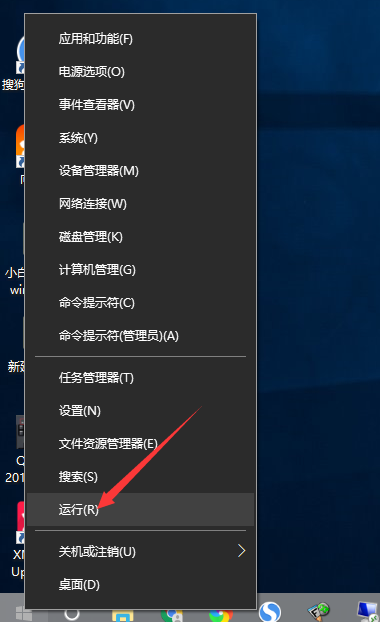
2、在弹出的运行窗口中输入Control Userpasswords2,按Enter键确认。
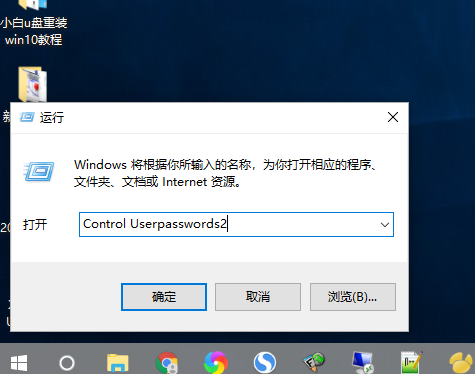
3、当出现用户帐户设置界面时,我们取消选中“要使用这台计算机,用户必须输入用户名和密码”前面的复选框,然后单击“确定”完成操作。
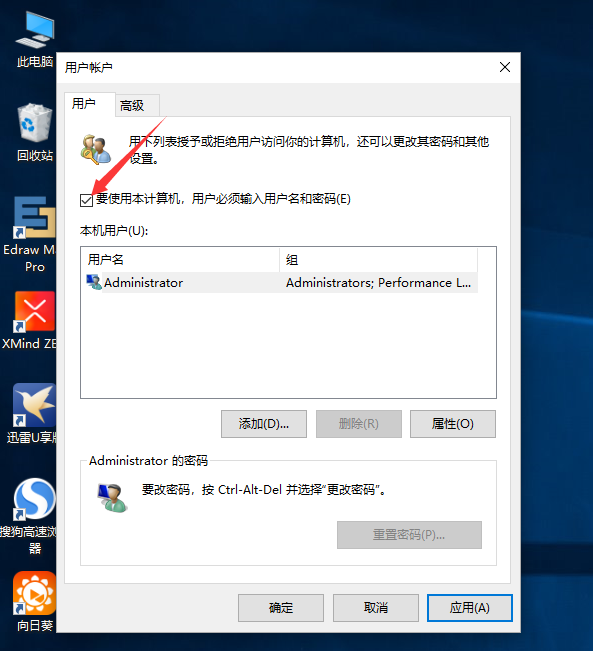
4、然后我们输入两边的开机密码,点击确定。下次我们重新启动计算机时,就没有开机密码了。
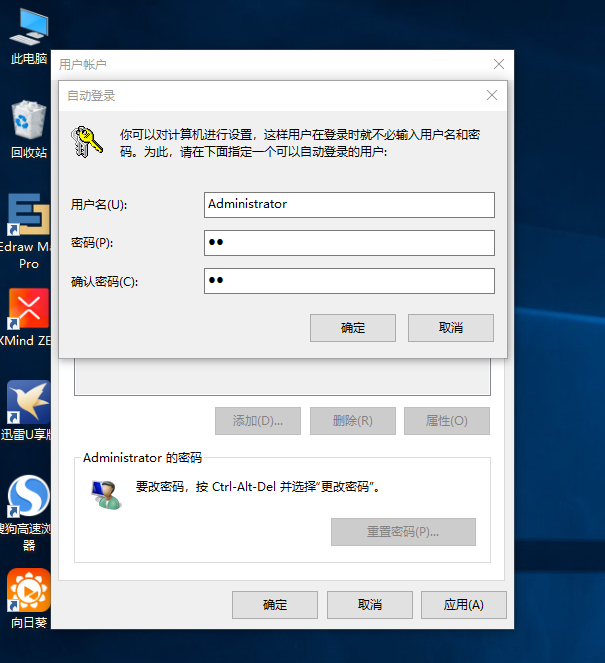
以上就是win10取消开机密码的教程。如果你的电脑是win10,需要开机密码,可以参考上面的教程。
分享到: